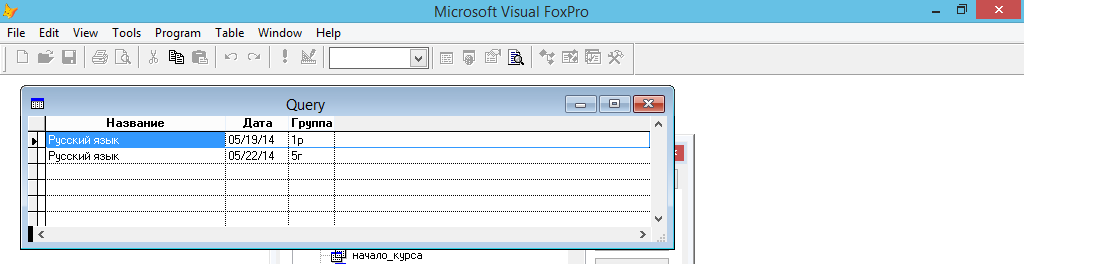- •«Нижегородский экономико – правовой колледж имени героя советского союза Бориса Павловича Трифонова»
- •Курсовая работа
- •Ведение:
- •1.Постановка задачи и описание предметной области
- •2.Выбор субд для решения конкретной задачи
- •3.Разработка приложения
- •3.1Создание проекта приложения
- •3.2Создание базы данных проекта
- •3.3Создание форм
- •3.4Создание отчетов
- •3.5Создание запросов
- •3.6Создание меню приложения
- •4.Инструкция по работе с приложением
- •5.Список литературы:
3.4Создание отчетов
Создаём отчет с помощью мастера
откройте базу данных «Подготовительные курсы»;
перейдём на вкладку Documents. Выберем группу Reports;
нажмём кнопку New окна проекта;
в открывшемся диалоговом окне New Report выберем опцию Report Wizard;
в появившемся диалоговом окне укажем тип создаваемого отчета – Report Wizard (простой однотабличный отчет) и нажмём кнопку Ok;
в следующем диалоговом окне в области Database and tables в нижнем списке выберем таблицу «Подготовительные курсы», для которой будет создан отчет;
из списка Available fields перенесём в список Selected fields все поля таблицы (для переноса полей используем кнопки со стрелочками, расположенные между списками). Нажмём кнопку Next;
в следующем диалоговом окне задаём стиль отображения объектов в отчете. Для этого в списке Style выберем один из вариантов. В области просмотра в верхнем левом углу диалогового окна мастер позволяет просмотреть, как будут выглядеть элементы отчета. Нажимаем кнопку Next;
на следующем шаге можно указать порядок размещения объектов в отчете и ориентацию страницы. Оставив их заданными по умолчанию, нажимаем кнопку Next;
в следующем диалоговом окне можно задать поля, по которым будет осуществляться упорядочение данных в отчете. Нажимаем кнопку Next;
на следующем шаге мы можете выбрать вариант дальнейшей работы с отчетом. Из трех возможных вариантов:
Save report for later use – созданный отчет сохраняется на диске;
Save report and modify it in the Report Designer – созданный отчет сохраняется на диске и открывается в конструкторе отчетов для модификации;
Save and print report – созданный отчет сохраняется на диске и печатается
Выберите второй.
Чтобы просмотреть созданный отчет, нажмите кнопку Preview. Если отчет нас не устраивает, то нажав кнопку Back, мы можете вернуться к предыдущим шагам построения отчета и изменить установленные параметры.
Для завершения создания отчета нажмём кнопку Finish;
в открывшемся диалоговом окне Save as введём имя созданного файла («Подготовительные курсы»);
Созданный отчет открылся в конструкторе отчетов. Аналогично этому создаём отчеты «Данные учеников» и «Данные учителей»
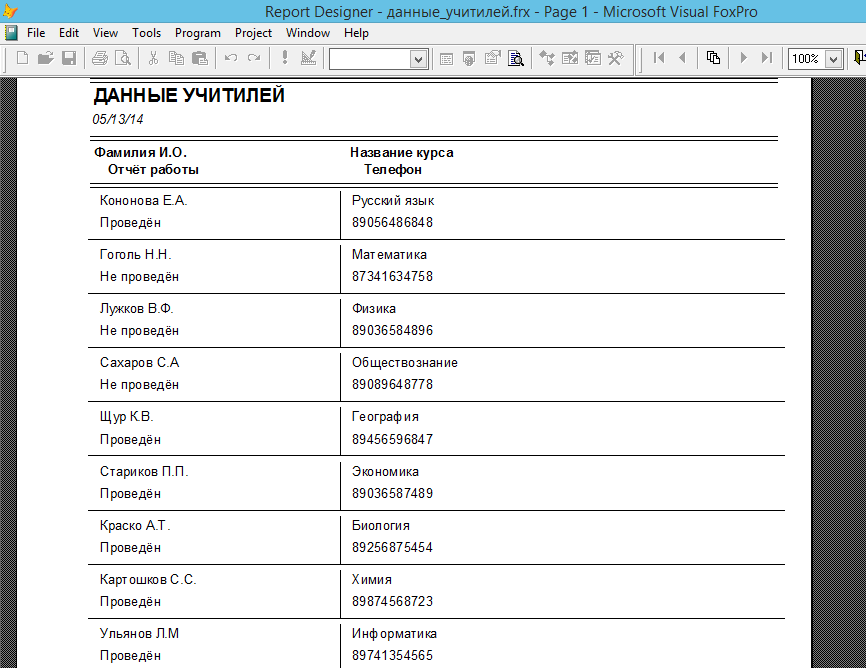
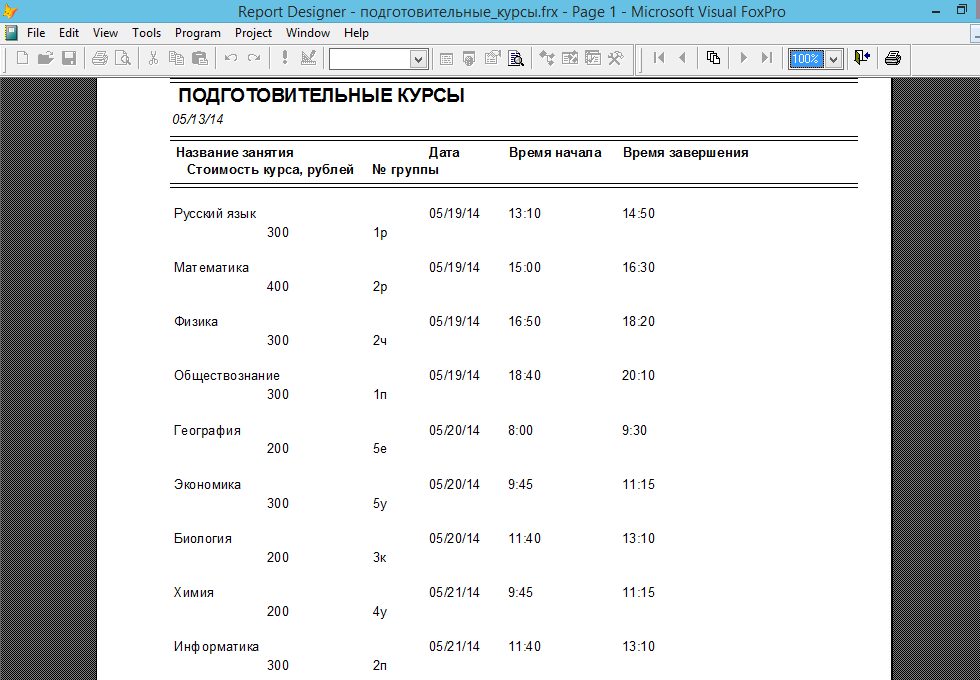
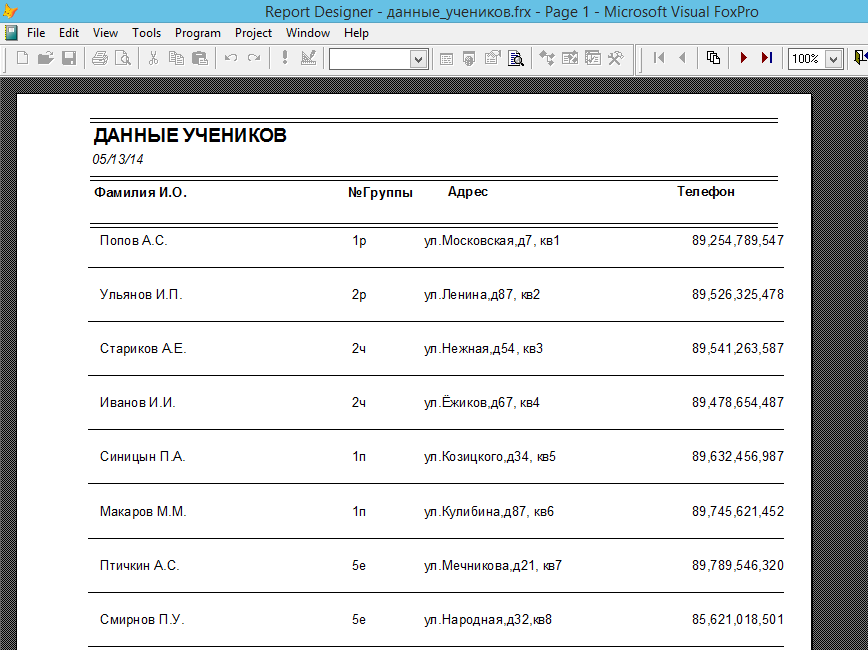
3.5Создание запросов
Перейдём на вкладку Data и выберите группу Queries (Запросы).
Нажмём кнопку New окна проекта.
В открывшемся диалоговом окне New Query (Новый запрос) нажмём кнопку New Query. Откроется диалоговое окно выбора таблиц Add Table or View.
В этом диалоговом окне выберем таблицу «Подготовительные курсы» и с помощью кнопки Add перенесём ее в окно конструктора запросов.
Завершив выбор таблиц, нажмём кнопку Close. На экране появляется окно конструктора запросов Query Designer, а в основном меню появляется пункт Query.
Можно приступать к формированию условий запроса. На вкладке Fields из списка Available fields в список Selected fields перенесём все поля (для переноса поля сначала выделим его, затем нажмите кнопку Add) и с помощью команды “AS” переименуем поля .
Запустим запрос на выполнение одним из следующих способов:
Нажмём кнопку Run на стандартной панели инструментов (<!>);
Выберем команду контекстного меню Run Query;
Выберем в меню Query команду Run Query;
Нажмём комбинацию клавиш <Ctrl> + <Q>.
На экране появятся результаты запроса, представленные в табличном виде.
Сохраним данный запрос с именем «Подготовительные курсы» (запрос№1)
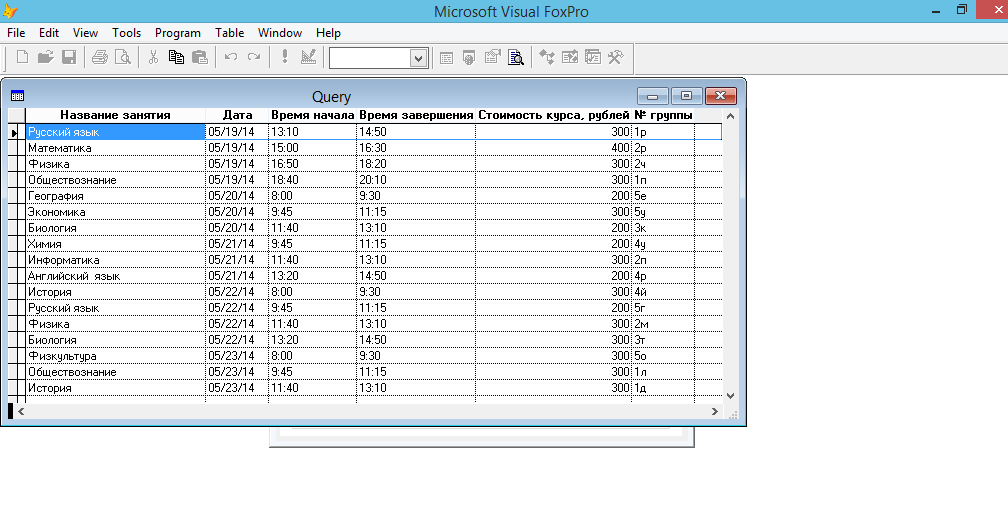
Запрос№2
1. Перейдём на вкладку Data и выберите группу Queries (Запросы).
2.Нажмём кнопку New окна проекта.
3.В открывшемся диалоговом окне New Query (Новый запрос) нажмём кнопку New Query. Откроется диалоговое окно выбора таблиц Add Table or View.
4. В этом диалоговом окне выберем таблицу «Данные учеников» и с помощью кнопки Add перенесём ее в окно конструктора запросов.
5.Завершив выбор таблиц, нажмём кнопку Close. На экране появляется окно конструктора запросов Query Designer, а в основном меню появляется пункт Query.
6.Можно приступать к формированию условий запроса. На вкладке Fields из списка Available fields в список Selected fields перенесём все поля (для переноса поля сначала выделим его, затем нажмите кнопку Add) и с помощью команды “AS” переименуем поля .
7.Запустим запрос на выполнение одним из следующих способов:
Нажмём кнопку Run на стандартной панели инструментов (<!>);
Выберем команду контекстного меню Run Query;
Выберем в меню Query команду Run Query;
Нажмём комбинацию клавиш <Ctrl> + <Q>.
На экране появятся результаты запроса, представленные в табличном виде.
Сохраним данный запрос с именем «Данные учеников»
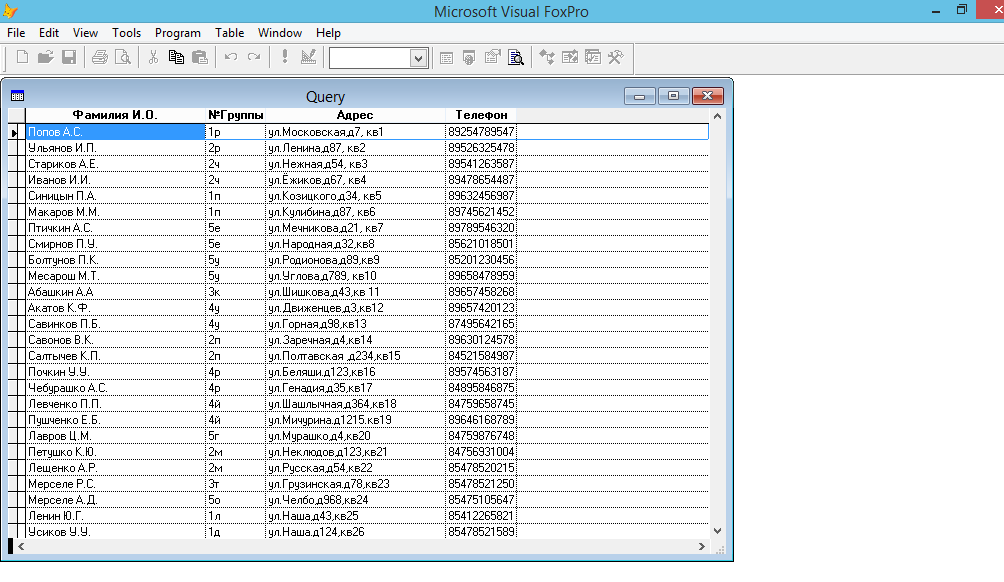
Запрос № 3
1.Перейдём на вкладку Data и выберите группу Queries (Запросы).
2.Нажмём кнопку New окна проекта.
3.В открывшемся диалоговом окне New Query (Новый запрос) нажмём кнопку New Query. Откроется диалоговое окно выбора таблиц Add Table or View.
4.В этом диалоговом окне выберем таблицу «Данные учителей» и с помощью кнопки Add перенесём ее в окно конструктора запросов.
5.Завершив выбор таблиц, нажмём кнопку Close. На экране появляется окно конструктора запросов Query Designer, а в основном меню появляется пункт Query.
6.Можно приступать к формированию условий запроса. На вкладке Fields из списка Available fields в список Selected fields перенесём все поля (для переноса поля сначала выделим его, затем нажмите кнопку Add) и с помощью команды “AS” переименуем поля .
7.Запустим запрос на выполнение одним из следующих способов:
Нажмём кнопку Run на стандартной панели инструментов (<!>);
Выберем команду контекстного меню Run Query;
Выберем в меню Query команду Run Query;
Нажмём комбинацию клавиш <Ctrl> + <Q>.
На экране появятся результаты запроса, представленные в табличном виде.
Сохраним данный запрос с именем «Данные учителей»
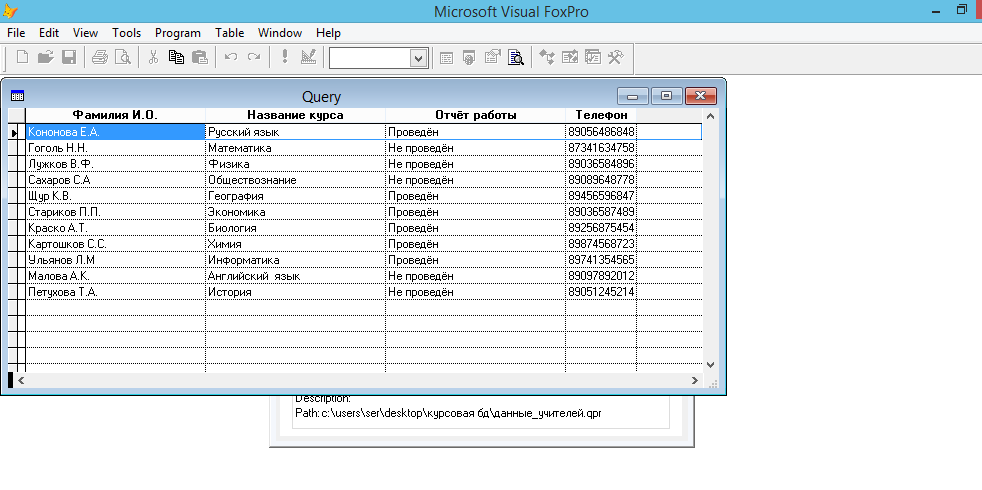
Запрос №4
1.Перейдём на вкладку Data и выберите группу Queries (Запросы).
2.Нажмём кнопку New окна проекта.
3.В открывшемся диалоговом окне New Query (Новый запрос) нажмём кнопку New Query. Откроется диалоговое окно выбора таблиц Add Table or View.
4.В этом диалоговом окне выберем таблицу «Подготовительные курсы» и с помощью кнопки Add перенесём ее в окно конструктора запросов.
5.Завершив выбор таблиц, нажмём кнопку Close. На экране появляется окно конструктора запросов Query Designer, а в основном меню появляется пункт Query.
6.Можно приступать к формированию условий запроса. На вкладке Fields из списка Available fields в список Selected fields Подготовительные_курсы.название и Подготовительные_курсы.времязавершения (для переноса поля сначала выделим его, затем нажмите кнопку Add) и с помощью команды “AS” переименуем поля .
7.Запустим запрос на выполнение одним из следующих способов:
Нажмём кнопку Run на стандартной панели инструментов (<!>);
Выберем команду контекстного меню Run Query;
Выберем в меню Query команду Run Query;
Нажмём комбинацию клавиш <Ctrl> + <Q>.
На экране появятся результаты запроса, представленные в табличном виде.
Сохраним данный запрос с именем «Время_завершения»
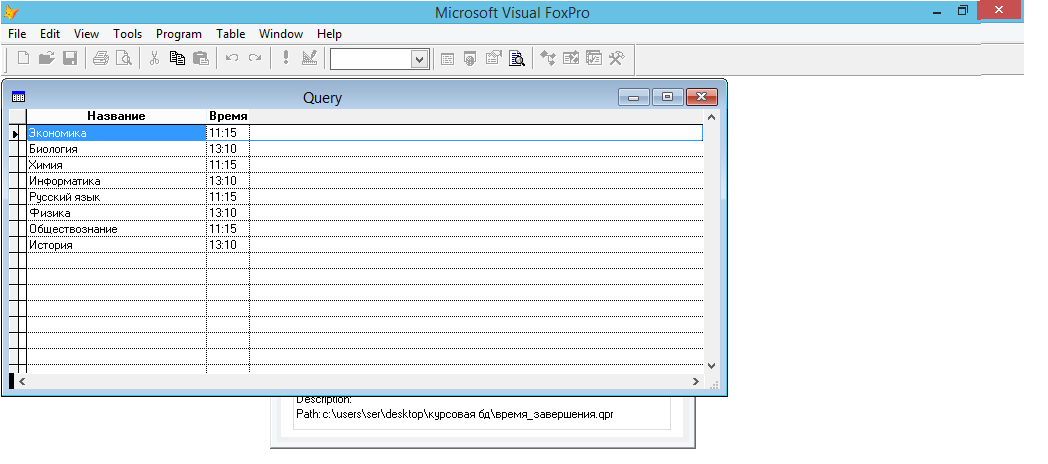
Запрос №5
1.Перейдём на вкладку Data и выберите группу Queries (Запросы).
2.Нажмём кнопку New окна проекта.
3.В открывшемся диалоговом окне New Query (Новый запрос) нажмём кнопку New Query. Откроется диалоговое окно выбора таблиц Add Table or View.
4.В этом диалоговом окне выберем таблицу «Подготовительные курсы» и с помощью кнопки Add перенесём ее в окно конструктора запросов.
5.Завершив выбор таблиц, нажмём кнопку Close. На экране появляется окно конструктора запросов Query Designer, а в основном меню появляется пункт Query.
6.Можно приступать к формированию условий запроса. На вкладке Fields из списка Available fields в список Selected fields Подготовительные_курсы.название и Подготовительные_курсы.времязавершения (для переноса поля сначала выделим его, затем нажмите кнопку Add) и с помощью команды “AS” переименуем поля .
7.На вкладке Filter в окне Field Name выбираем Подготовительные_курсы.времязавершения, дальше в окне Not Criteria знак (<) , далее в окне Example вводим (“14:50”)
8.Запустим запрос на выполнение одним из следующих способов:
Нажмём кнопку Run на стандартной панели инструментов (<!>);
Выберем команду контекстного меню Run Query;
Выберем в меню Query команду Run Query;
Нажмём комбинацию клавиш <Ctrl> + <Q>.
На экране появятся результаты запроса, представленные в табличном виде.
Сохраним данный запрос с именем «Завершменьше14»
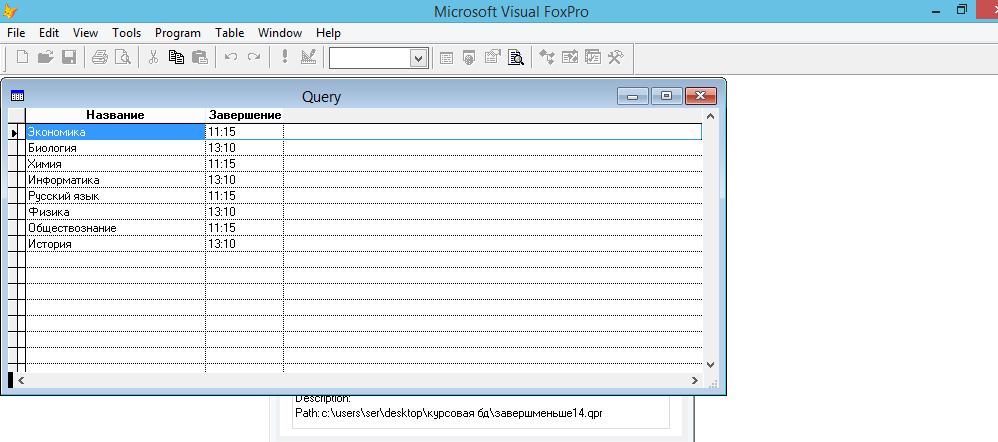
Запрос №6
1.Перейдём на вкладку Data и выберите группу Queries (Запросы).
2.Нажмём кнопку New окна проекта.
3.В открывшемся диалоговом окне New Query (Новый запрос) нажмём кнопку New Query. Откроется диалоговое окно выбора таблиц Add Table or View.
4.В этом диалоговом окне выберем таблицу «Подготовительные курсы» и с помощью кнопки Add перенесём ее в окно конструктора запросов.
5.Завершив выбор таблиц, нажмём кнопку Close. На экране появляется окно конструктора запросов Query Designer, а в основном меню появляется пункт Query.
6.Можно приступать к формированию условий запроса. На вкладке Fields из списка Available fields в список Selected fields Подготовительные_курсы.название и Подготовительные_курсы.времяначала (для переноса поля сначала выделим его, затем нажмите кнопку Add) и с помощью команды “AS” переименуем поля .
7.На вкладке Filter в окне Field Name выбираем Подготовительные_курсы.времяначала, дальше в окне Not Criteria знак (=) , далее в окне Example вводим (“8:00”)
8.Запустим запрос на выполнение одним из следующих способов:
Нажмём кнопку Run на стандартной панели инструментов (<!>);
Выберем команду контекстного меню Run Query;
Выберем в меню Query команду Run Query;
Нажмём комбинацию клавиш <Ctrl> + <Q>.
На экране появятся результаты запроса, представленные в табличном виде.
Сохраним данный запрос с именем «Начало_курса»
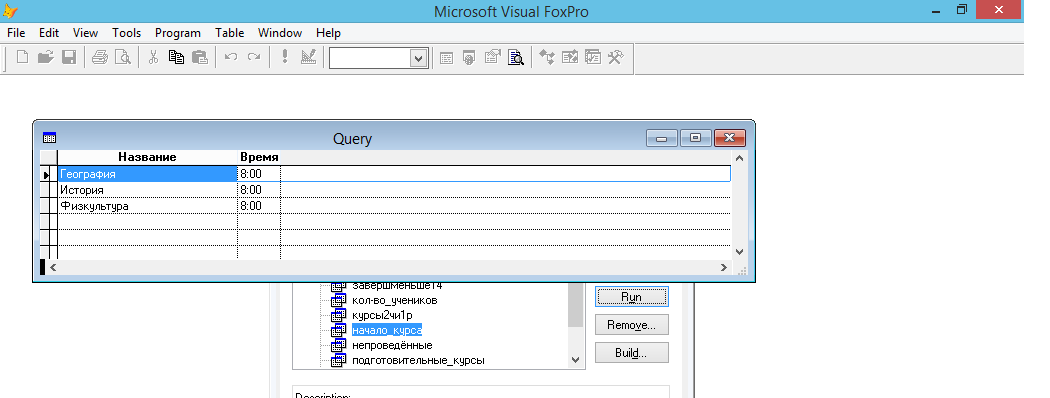
Запрос№7
1.Перейдём на вкладку Data и выберите группу Queries (Запросы).
2.Нажмём кнопку New окна проекта.
3.В открывшемся диалоговом окне New Query (Новый запрос) нажмём кнопку New Query. Откроется диалоговое окно выбора таблиц Add Table or View.
4.В этом диалоговом окне выберем таблицу «Подготовительные курсы» и с помощью кнопки Add перенесём ее в окно конструктора запросов.
5.Завершив выбор таблиц, нажмём кнопку Close. На экране появляется окно конструктора запросов Query Designer, а в основном меню появляется пункт Query.
6.Можно приступать к формированию условий запроса. На вкладке Fields из списка Available fields в список Selected fields Подготовительные_курсы.название и Подготовительные_курсы.стоимость (для переноса поля сначала выделим его, затем нажмите кнопку Add) и с помощью команды “AS” переименуем поля .
7.На вкладке Filter в окне Field Name выбираем Подготовительные_курсы.стоимость, дальше в окне Not Criteria знак (=) , далее в окне Example вводим (300)
8.Запустим запрос на выполнение одним из следующих способов:
Нажмём кнопку Run на стандартной панели инструментов (<!>);
Выберем команду контекстного меню Run Query;
Выберем в меню Query команду Run Query;
Нажмём комбинацию клавиш <Ctrl> + <Q>.
На экране появятся результаты запроса, представленные в табличном виде.
Сохраним данный запрос с именем «Стоимость»
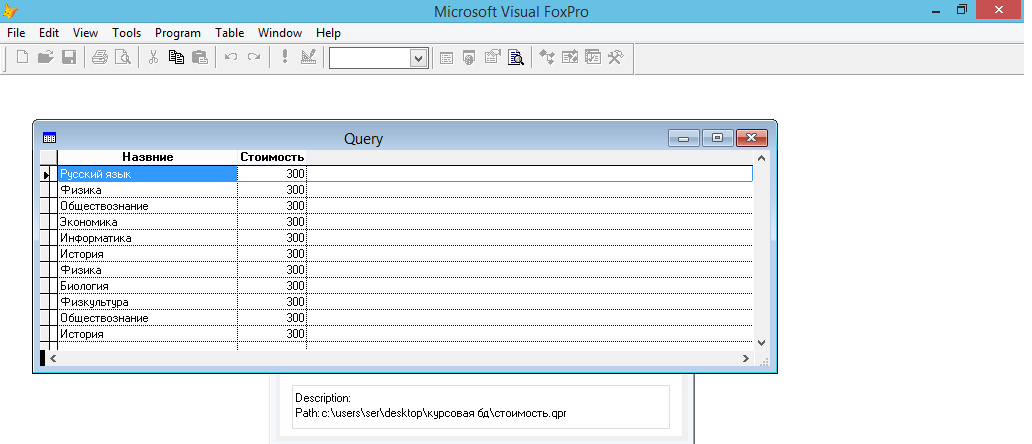
Запрос №8
1.Перейдём на вкладку Data и выберите группу Queries (Запросы).
2.Нажмём кнопку New окна проекта.
3.В открывшемся диалоговом окне New Query (Новый запрос) нажмём кнопку New Query. Откроется диалоговое окно выбора таблиц Add Table or View.
4.В этом диалоговом окне выберем таблицу «Данные учеников» и с помощью кнопки Add перенесём ее в окно конструктора запросов.
5.Завершив выбор таблиц, нажмём кнопку Close. На экране появляется окно конструктора запросов Query Designer, а в основном меню появляется пункт Query.
6.Можно приступать к формированию условий запроса. На вкладке Fields из списка Available fields в список Selected fields Данные_учеников.фио и Данные_учеников.группа (для переноса поля сначала выделим его, затем нажмите кнопку Add) и с помощью команды “AS” переименуем поля .
7.На вкладке Filter в окне Field Name выбираем Данные_учеников.группа, дальше в окне Not Criteria знак (=) , далее в окне Example вводим (“2ч”)
8.Запустим запрос на выполнение одним из следующих способов:
Нажмём кнопку Run на стандартной панели инструментов (<!>);
Выберем команду контекстного меню Run Query;
Выберем в меню Query команду Run Query;
Нажмём комбинацию клавиш <Ctrl> + <Q>.
На экране появятся результаты запроса, представленные в табличном виде.
Сохраним данный запрос с именем «группа2ч»
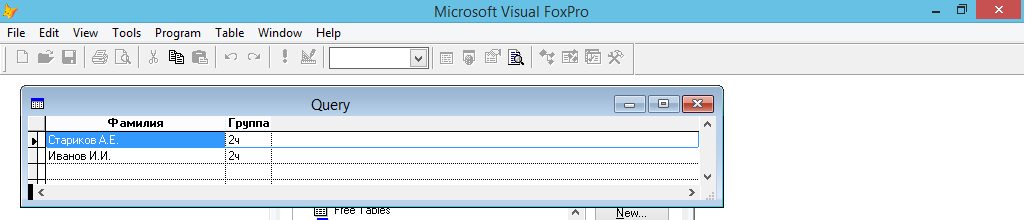
Запрос №9
1.Перейдём на вкладку Data и выберите группу Queries (Запросы).
2.Нажмём кнопку New окна проекта.
3.В открывшемся диалоговом окне New Query (Новый запрос) нажмём кнопку New Query. Откроется диалоговое окно выбора таблиц Add Table or View.
4.В этом диалоговом окне выберем таблицу «Данные учителей» и с помощью кнопки Add перенесём ее в окно конструктора запросов.
5.Завершив выбор таблиц, нажмём кнопку Close. На экране появляется окно конструктора запросов Query Designer, а в основном меню появляется пункт Query.
6.Можно приступать к формированию условий запроса. На вкладке Fields из списка Available fields в список Selected fields Данные_учитилей.фио и Данные_учитилей.название и Данные_учитилей.отчработы (для переноса поля сначала выделим его, затем нажмите кнопку Add) и с помощью команды “AS” переименуем поля .
7.На вкладке Filter в окне Field Name выбираем Данные_учитилей.отчработы, дальше в окне Not Criteria знак (=) , далее в окне Example вводим (“непроведён”)
8.Запустим запрос на выполнение одним из следующих способов:
Нажмём кнопку Run на стандартной панели инструментов (<!>);
Выберем команду контекстного меню Run Query;
Выберем в меню Query команду Run Query;
Нажмём комбинацию клавиш <Ctrl> + <Q>.
На экране появятся результаты запроса, представленные в табличном виде.
Сохраним данный запрос с именем «непроведённые»
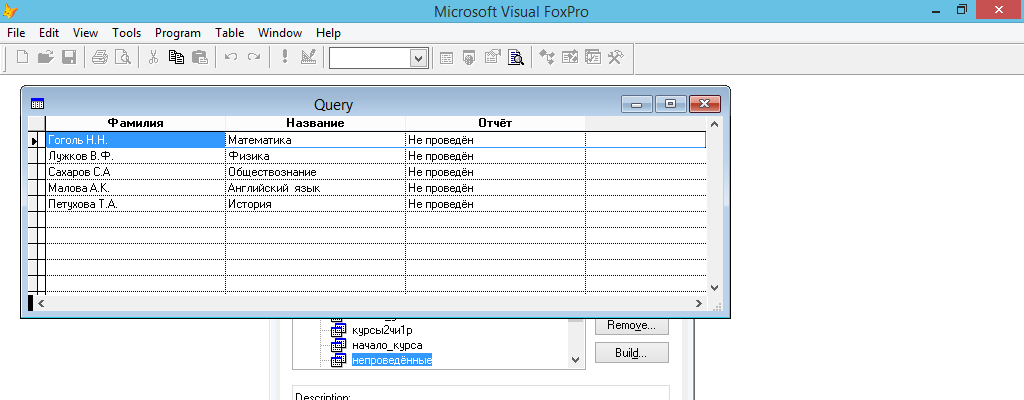
Запрос №10
1.Перейдём на вкладку Data и выберите группу Queries (Запросы).
2.Нажмём кнопку New окна проекта.
3.В открывшемся диалоговом окне New Query (Новый запрос) нажмём кнопку New Query. Откроется диалоговое окно выбора таблиц Add Table or View.
4.В этом диалоговом окне выберем таблицу «Подготовительные курсы» и с помощью кнопки Add перенесём ее в окно конструктора запросов.
5.Завершив выбор таблиц, нажмём кнопку Close. На экране появляется окно конструктора запросов Query Designer, а в основном меню появляется пункт Query.
6.Можно приступать к формированию условий запроса. На вкладке Fields из списка Available fields в список Selected fields Подготовительные_курсы.название и Подготовительные_курсы.дата и Подготовительные_курсы.группа (для переноса поля сначала выделим его, затем нажмите кнопку Add) и с помощью команды “AS” переименуем поля .
7.На вкладке Filter в окне Field Name выбираем Подготовительные_курсы.группа, дальше в окне Not Criteria знак (=) , далее в окне Example вводим (“2ч”) Logical (OR) Подготовительные_курсы.группа, дальше в окне Not Criteria знак (=) , далее в окне Example вводим (“1p”)
8.Запустим запрос на выполнение одним из следующих способов:
Нажмём кнопку Run на стандартной панели инструментов (<!>);
Выберем команду контекстного меню Run Query;
Выберем в меню Query команду Run Query;
Нажмём комбинацию клавиш <Ctrl> + <Q>.
На экране появятся результаты запроса, представленные в табличном виде.
Сохраним данный запрос с именем «Курсы2чи1р»

Запрос №11
1.Перейдём на вкладку Data и выберите группу Queries (Запросы).
2.Нажмём кнопку New окна проекта.
3.В открывшемся диалоговом окне New Query (Новый запрос) нажмём кнопку New Query. Откроется диалоговое окно выбора таблиц Add Table or View.
4.В этом диалоговом окне выберем таблицу «Данные учеников» и с помощью кнопки Add перенесём ее в окно конструктора запросов.
5.Завершив выбор таблиц, нажмём кнопку Close. На экране появляется окно конструктора запросов Query Designer, а в основном меню появляется пункт Query.
6.Можно приступать к формированию условий запроса. На вкладке Fields из списка Available fields в список Selected fields Данные_учеников.фио и Данные_учеников.группа и Данные_учеников.адрес (для переноса поля сначала выделим его, затем нажмите кнопку Add) и с помощью команды “AS” переименуем поля .
7.На вкладке Filter в окне Field Name выбираем Данные_учеников.адрес, дальше в окне Not Criteria знак (=) , далее в окне Example вводим (“ул.Наша”)
8.Запустим запрос на выполнение одним из следующих способов:
Нажмём кнопку Run на стандартной панели инструментов (<!>);
Выберем команду контекстного меню Run Query;
Выберем в меню Query команду Run Query;
Нажмём комбинацию клавиш <Ctrl> + <Q>.
На экране появятся результаты запроса, представленные в табличном виде.
Сохраним данный запрос с именем «ученики_на1й_улице»

Запрос №12
1.Перейдём на вкладку Data и выберите группу Queries (Запросы).
2.Нажмём кнопку New окна проекта.
3.В открывшемся диалоговом окне New Query (Новый запрос) нажмём кнопку New Query. Откроется диалоговое окно выбора таблиц Add Table or View.
4.В этом диалоговом окне выберем таблицу «Данные учителей» и с помощью кнопки Add перенесём ее в окно конструктора запросов.
5.Завершив выбор таблиц, нажмём кнопку Close. На экране появляется окно конструктора запросов Query Designer, а в основном меню появляется пункт Query.
6.Можно приступать к формированию условий запроса. На вкладке Fields из списка Available fields в список Selected fields Данные_учитилей.фио и Данные_учитилей.название и Данные_учитилей.отчработы (для переноса поля сначала выделим его, затем нажмите кнопку Add) и с помощью команды “AS” переименуем поля .
7.На вкладке Filter в окне Field Name выбираем Данные_учитилей.отчработы, дальше в окне Not Criteria знак (=) , далее в окне Example вводим (“Проведён”)
8.Запустим запрос на выполнение одним из следующих способов:
Нажмём кнопку Run на стандартной панели инструментов (<!>);
Выберем команду контекстного меню Run Query;
Выберем в меню Query команду Run Query;
Нажмём комбинацию клавиш <Ctrl> + <Q>.
На экране появятся результаты запроса, представленные в табличном виде.
Сохраним данный запрос с именем «Проведённые_курсы»
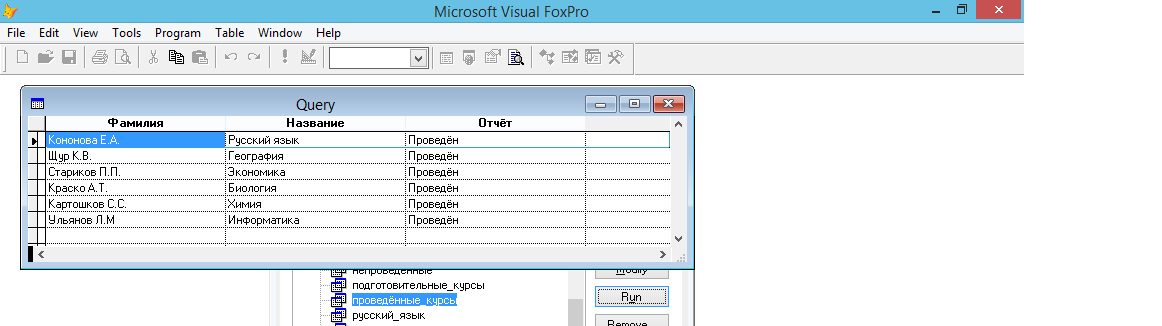
Запрос №13
1.Перейдём на вкладку Data и выберите группу Queries (Запросы).
2.Нажмём кнопку New окна проекта.
3.В открывшемся диалоговом окне New Query (Новый запрос) нажмём кнопку New Query. Откроется диалоговое окно выбора таблиц Add Table or View.
4.В этом диалоговом окне выберем таблицу «Данные учителей», «Подготовительные_курсы» и с помощью кнопки Add перенесём ее в окно конструктора запросов.
5.Завершив выбор таблиц, нажмём кнопку Close. На экране появляется окно конструктора запросов Query Designer, а в основном меню появляется пункт Query.
6.Можно приступать к формированию условий запроса. На вкладке Fields из списка Available fields в список Selected fields Данные_учитилей.фио и Данные_учитилей.название и Данные_учитилей.отчёт и Подготовительные_курсы.группа (для переноса поля сначала выделим его, затем нажмите кнопку Add) и с помощью команды “AS” переименуем поля .
7.На вкладке Filter в окне Field Name выбираем Данные_учитилей.фио, дальше в окне Not Criteria знак (=) , далее в окне Example вводим (“Кононова Е.А.”)
8.Запустим запрос на выполнение одним из следующих способов:
Нажмём кнопку Run на стандартной панели инструментов (<!>);
Выберем команду контекстного меню Run Query;
Выберем в меню Query команду Run Query;
Нажмём комбинацию клавиш <Ctrl> + <Q>.
На экране появятся результаты запроса, представленные в табличном виде.
Сохраним данный запрос с именем «Учитель_кононова»
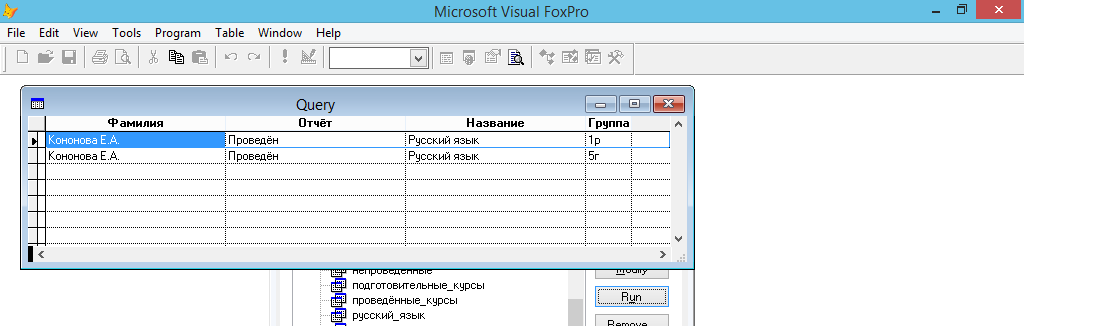
Запрос №14
1.Перейдём на вкладку Data и выберите группу Queries (Запросы).
2.Нажмём кнопку New окна проекта.
3.В открывшемся диалоговом окне New Query (Новый запрос) нажмём кнопку New Query. Откроется диалоговое окно выбора таблиц Add Table or View.
4.В этом диалоговом окне выберем таблицу «Данные учеников» и с помощью кнопки Add перенесём ее в окно конструктора запросов.
5.Завершив выбор таблиц, нажмём кнопку Close. На экране появляется окно конструктора запросов Query Designer, а в основном меню появляется пункт Query.
6.Можно приступать к формированию условий запроса. На вкладке Fields из списка Available fields в список Selected fields Данные_учеников.группа и пропишем подсчёт COUNT(Данные_учеников.фио), (для переноса поля сначала выделим его, затем нажмите кнопку Add) и с помощью команды “AS” переименуем поля .
7.Запустим запрос на выполнение одним из следующих способов:
Нажмём кнопку Run на стандартной панели инструментов (<!>);
Выберем команду контекстного меню Run Query;
Выберем в меню Query команду Run Query;
Нажмём комбинацию клавиш <Ctrl> + <Q>.
На экране появятся результаты запроса, представленные в табличном виде.
Сохраним данный запрос с именем «Кол-во_учеников»
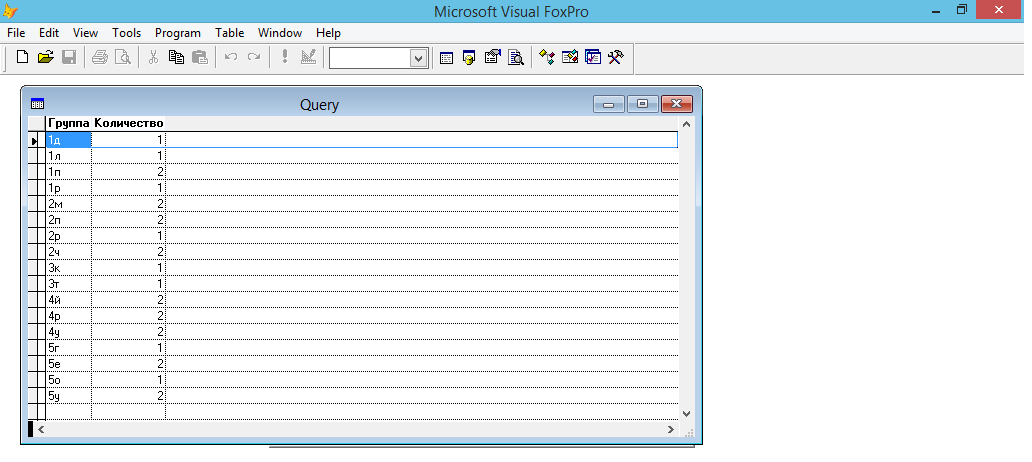
Запрос №15
1.Перейдём на вкладку Data и выберите группу Queries (Запросы).
2.Нажмём кнопку New окна проекта.
3.В открывшемся диалоговом окне New Query (Новый запрос) нажмём кнопку New Query. Откроется диалоговое окно выбора таблиц Add Table or View.
4.В этом диалоговом окне выберем таблицу «Подготовительные курсы» и с помощью кнопки Add перенесём ее в окно конструктора запросов.
5.Завершив выбор таблиц, нажмём кнопку Close. На экране появляется окно конструктора запросов Query Designer, а в основном меню появляется пункт Query.
6.Можно приступать к формированию условий запроса. На вкладке Fields из списка Available fields в список Selected fields Подготовительные_курсы.название и Подготовительные_курсы.дата и Подготовительные_курсы.группа (для переноса поля сначала выделим его, затем нажмите кнопку Add) и с помощью команды “AS” переименуем поля .
7.На вкладке Filter в окне Field Name выбираем Подготовительные_курсы.название, дальше в окне Not Criteria знак (=) , далее в окне Example вводим (“Русский язык”)
8.Запустим запрос на выполнение одним из следующих способов:
Нажмём кнопку Run на стандартной панели инструментов (<!>);
Выберем команду контекстного меню Run Query;
Выберем в меню Query команду Run Query;
Нажмём комбинацию клавиш <Ctrl> + <Q>.
На экране появятся результаты запроса, представленные в табличном виде.
Сохраним данный запрос с именем «русский_язык»